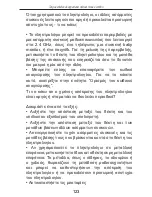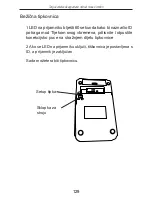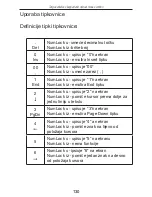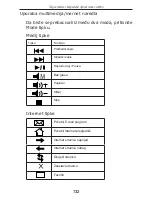TARGUS DRÓTNÉLKÜLI
BILLENTY
ĥ
ZET ÉS OPTIKAI EGÉR
Köszönjük, hogy a Targus drótnélküli billenty
Ħ
zet és
optikai egér mellett döntött. Ez a legújabb technológiás
szett zavarmentes drótnélküli kapcsolatot biztosít 2.4 GHz
frekvencián. A billenty
Ħ
zet és az egér is rendelkezik be/ki
gombbal és automatikus áramkezelési üzemmóddal a
hatékony energiatakarékosság érdekében.
A használati utasításban a csomagolásban található még:
› Targus drótnélküli billenty
Ħ
zet
› Targus drótnélküli optikai egér
› USB vev
Ę
› 2 AAA elem (az egérhez)
› 1 AA elem (a billenty
Ħ
zethez)
Bevezetés
Tartalom
Rendszerkövetelmények
Hardver
• PC Intel® Pentium® vagy ennek megfelel
Ę
processzorral
• USB 1.1 vagy 2.0 interfész
137